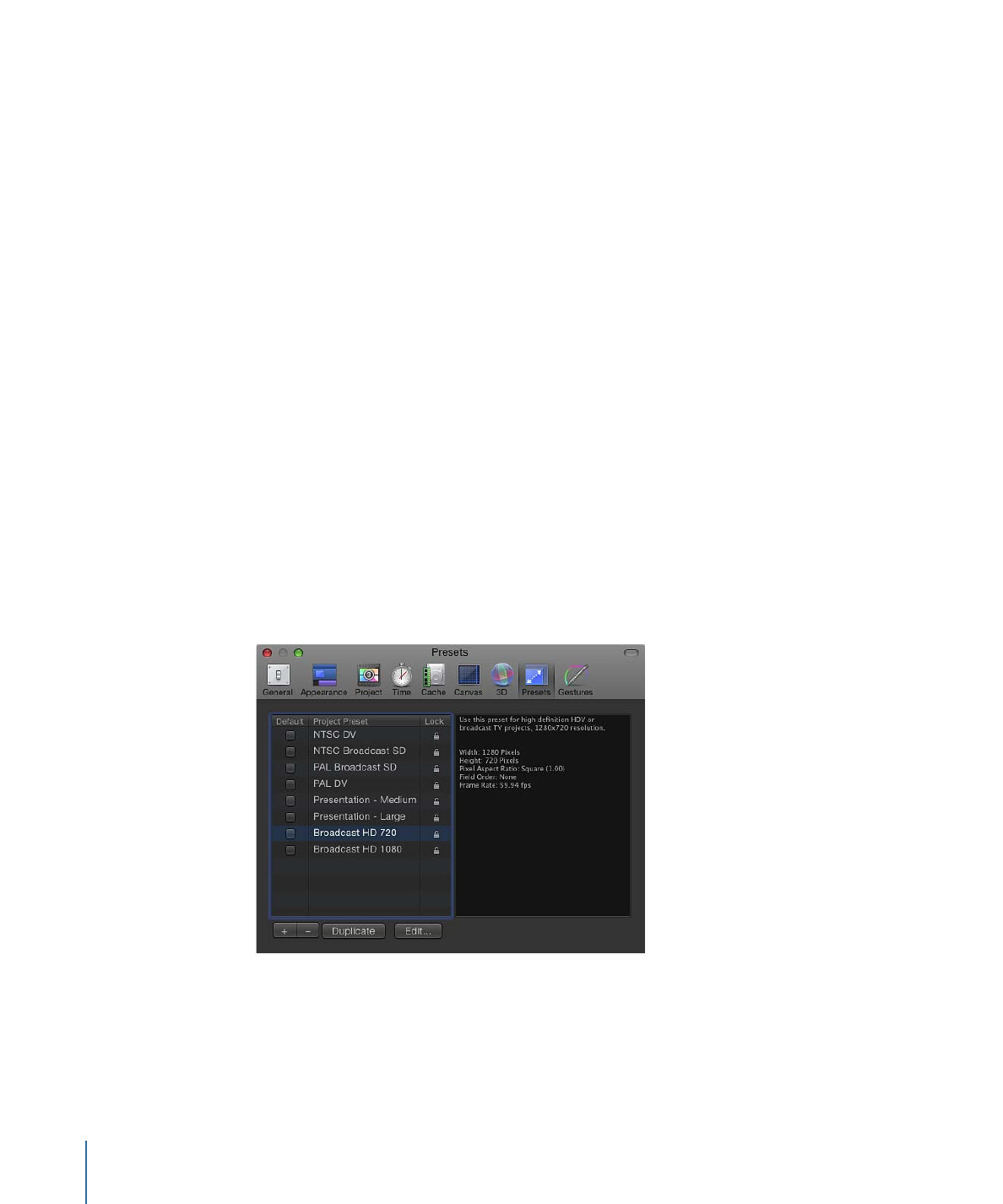
プリセットを作成する/編集する/削除する
どのプリセットにも合わないため、常にカスタム設定を使用してプロジェクトを
作成している場合、今後使用できるようにその設定でプリセットを作成できま
す。プリセットの作成、変更、削除は、「Motion」環境設定にある「プリセッ
ト」パネルで行います。
メモ: 「Motion」環境設定の「プリセット」パネルにある「デフォルト」チェッ
クボックスは無効です。デフォルトのプロジェクトプリセットを設定するには、
「
プロジェクトブラウザを表示しない
」を参照してください。
220
第 6 章
プロジェクトを作成する/管理する
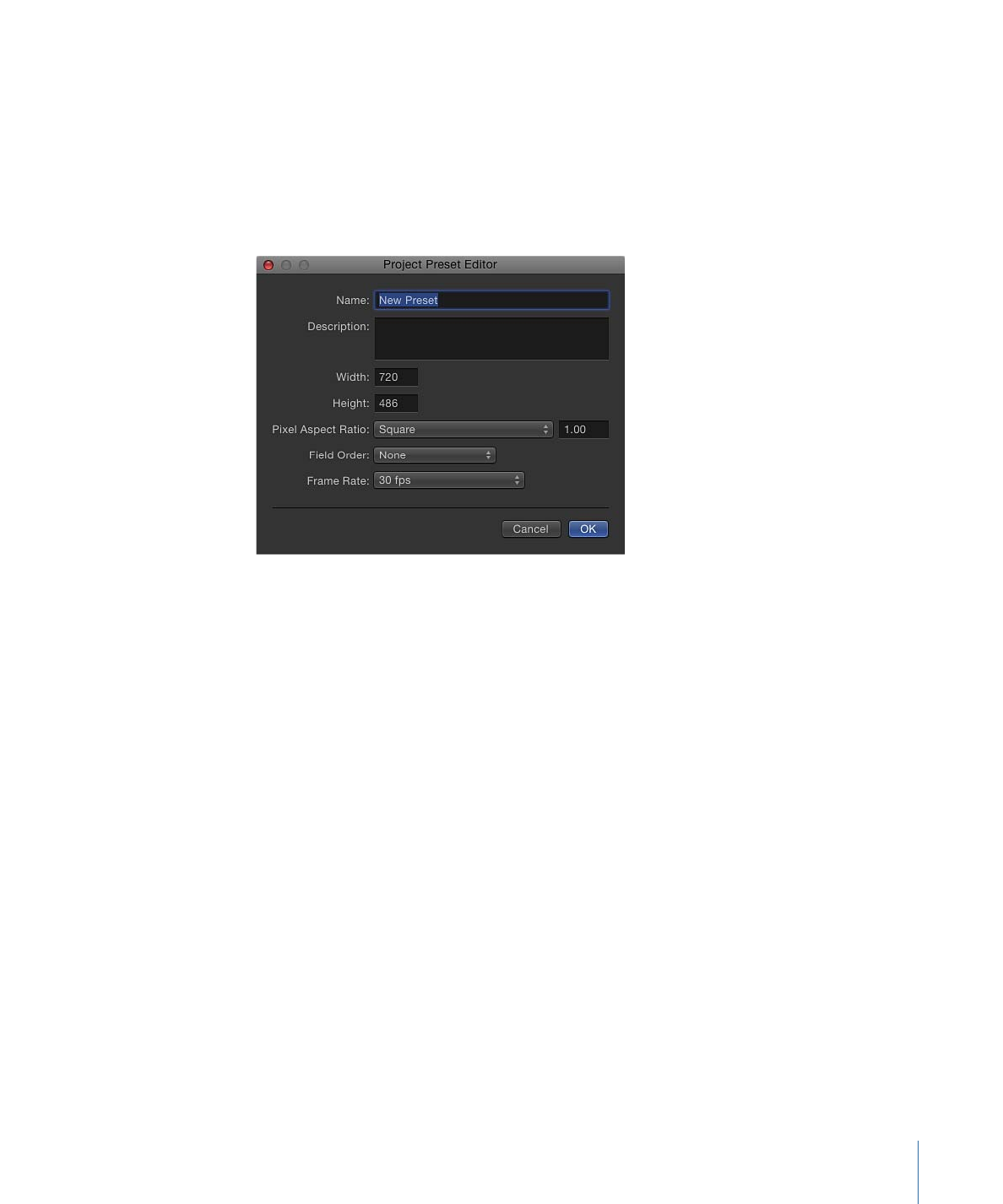
カスタムプリセットを作成するには
1
「Motion」>「環境設定」と選択します(または、Command +カンマ記号(,)
キーを押します)。
2
「プリセット」パネルを開きます。
3
プリセットリストの下にある「追加」ボタン(+)をクリックします。
「プロジェクト・プリセットエディタ」が表示されます。
4
「プロジェクト・プリセットエディタ」で、以下の操作を行います:
a
「名前」フィールドに、プリセットを表す名前を入力します。
b
「説明」フィールドには、そのプリセットを何のために使うかについて簡単な
説明を入力します。フレームサイズやフレームレートなど、そのプリセットの
主要な特性を含めてください。
c
「幅」と「高さ」フィールドにフレームサイズを入力します。
d
該当するポップアップメニューから「ピクセルのアスペクト比」、「フィール
ドの順番」、「フレームレート」を選択します。
5
「OK」をクリックします。
新しいプリセットが、「プリセット」パネルと「プロジェクトブラウザ」の「プ
リセット」ポップアップメニューに表示されます。
6
プロジェクトのプリセットの作成が完了したら、「Motion」環境設定を閉じま
す。
メモ: 業界標準のフレームサイズ、ピクセルのアスペクト比、フィールドの順
番、フレームレートについて詳しくは、「
サポートされるファイルフォーマッ
ト
」を参照してください。
編集する前にプリセットを複製するには
1
「Motion」環境設定の「プリセット」パネルでプリセットを選択します。
221
第 6 章
プロジェクトを作成する/管理する
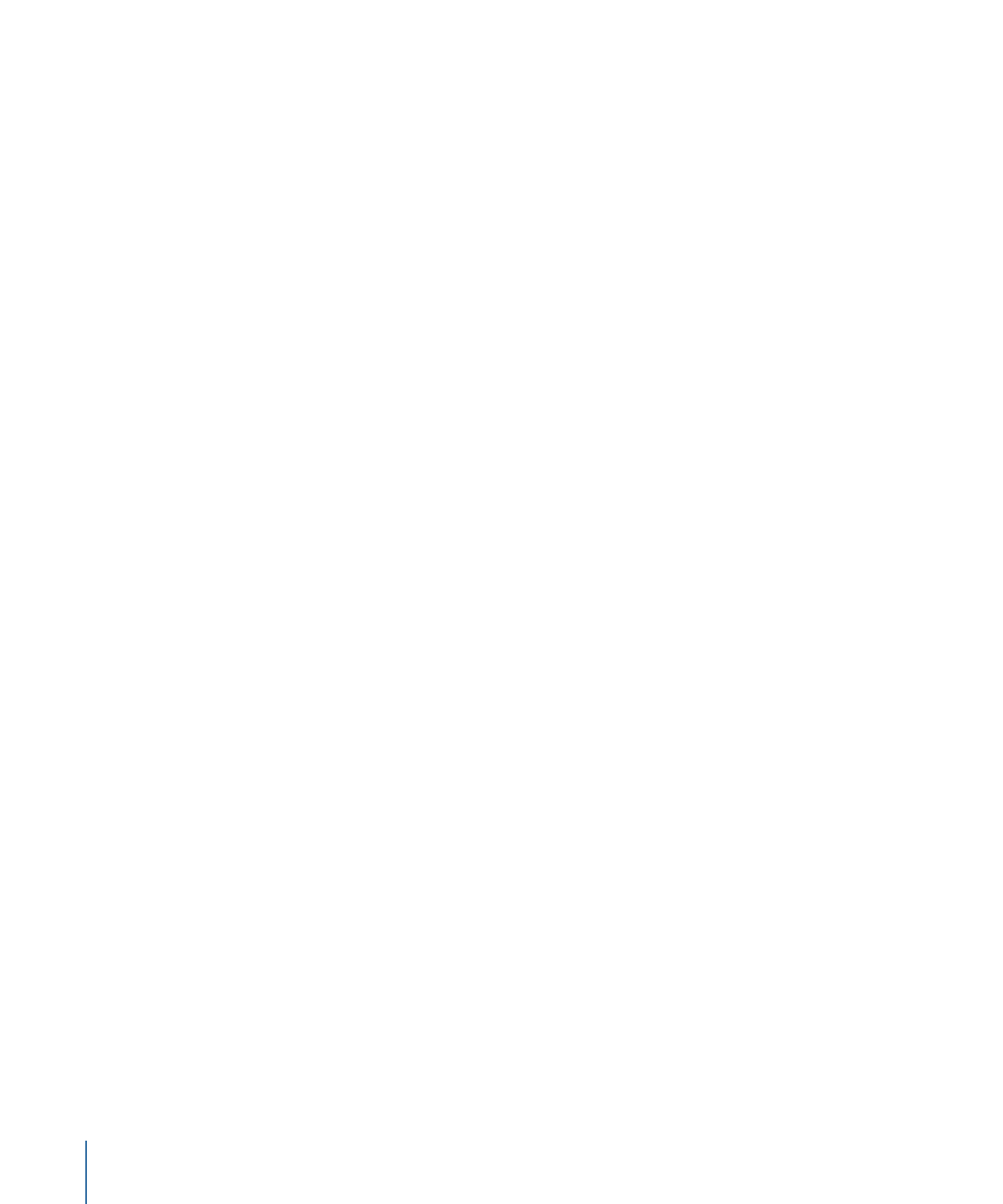
2
「複製」をクリックします。
複製されたプリセットは、タイトルに「コピー」が付加された状態で元のプリ
セットの下に表示されます。
プリセットを編集するには
1
「Motion」環境設定の「プリセット」パネルでプリセットを選択します。
2
「編集」をクリックします。
3
「プロジェクト・プリセットエディタ」が表示されるので、変更を行ってから
「OK」をクリックします。
メモ: ロックされているプロジェクトのプリセットは編集することも削除するこ
ともできません。
カスタムプリセットを削除するには
1
「Motion」環境設定の「プリセット」パネルでプリセットを選択します。
2
プリセットリストの下にある「削除」ボタン(-)をクリックします。
メモ: ロックされているプロジェクトのプリセットは編集することも削除するこ
ともできません。「Motion」に組み込まれているプリセットをロック解除するこ
とはできません。プリセットをダブルクリックすると、そのプリセットは変更で
きないという警告が表示されます。カスタマイズ可能なプリセットのコピーを作
成するには、「OK」をクリックします。